eTravel 是什麼?菲律賓入境 eTravel 必備嗎?
eTravel 系統是菲律賓用於邊境控制、健康監控和經濟數據分析的數字單一數據收集平台,前身為 OHP(One Health Pass)以及 eARRIVAL CARD,內容包含個人資訊、入境時間等等,菲律賓當局可利用旅客填寫的內容,掌握旅客的個人資訊。
eTravel 填寫範例及註冊教學
*請於出發前 5 天前註冊並填寫 eTravel
*請下載eGovPH來進行註冊(使用網頁板會有海關不認證的風險唷)
eTravel 申請一共有三個部分 1. 實名制 2.健康申報 3.海關申報
貼心小提醒:填寫時需準備護照、菲律賓居住地地址和航班資訊喔!

eTravel 教學步驟0|下載eGovPH APP
在申請 eTravel 之前請先下載 eGovPH APP 來進行註冊
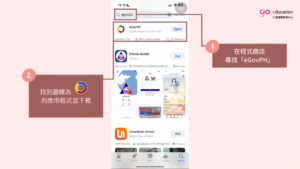
eTravel 教學步驟1|eTravel註冊帳號
下載完 eGovPH APP 之後,進入選擇 “Create new account” 註冊帳號
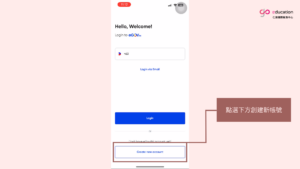
依序填入英文拼音名及姓氏,若無中間名則勾選您無中間名,並填寫電子郵件地址。
完成後點擊 ” Create new account”
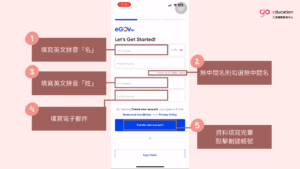
到先前填寫的 email 信箱查看並輸入 6 位數驗證碼
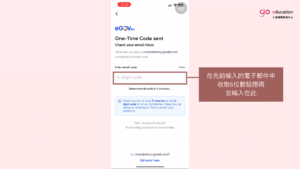
驗證完成之後,接著輸入您的手機號碼。
輸入方式:手機號碼為 09xx-xxx-xxx,則輸入自第二碼9開始的 9 個數字。
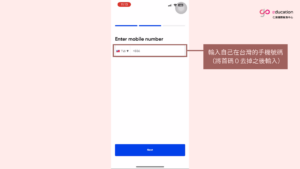
輸入自己的 6位數 PIN 碼(自己建立)
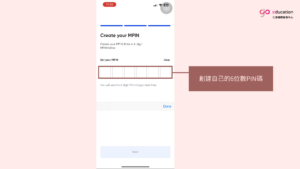
再次輸入自己的 6 位數 PIN 碼
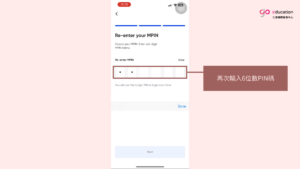
完成即可點選 Okay
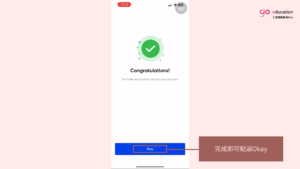
開啟手機通知,eGovPH 重要資訊不漏接
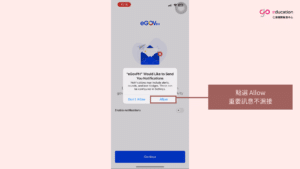
確認軟體通知已開啟,並點擊繼續以完成註冊流程
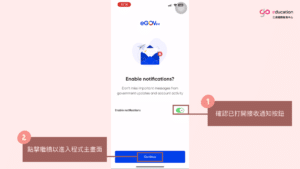
eTravel 教學步驟2|eTravel 實名制
完成 eTravel 帳號註冊之後,接著點選中間下方的按鈕來開始進行實名制驗證
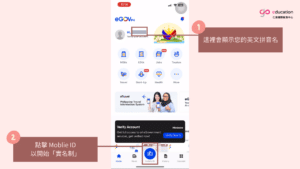
點擊 ” Verify Now” 以開始實名認證
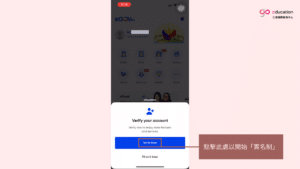
身分認證中,請將自己的資訊依序填入格子內。
請注意,大部分人不會有中間名(middle name),直接勾選無中間名即可。
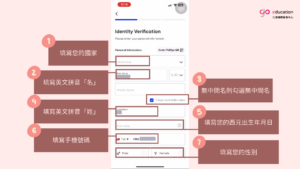
填寫目前居住地的住址,請注意,該欄需以英文填寫。可以使用郵局英語地址系統查詢。
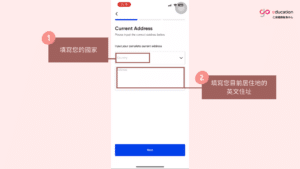
確認填寫資料無誤後,即可點擊確認。
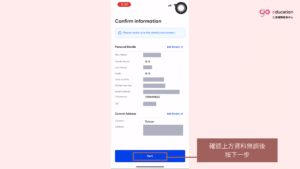
接著需抓拍護照資訊。
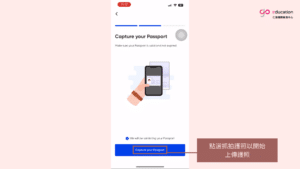
點選同意以開啟手機相機拍攝護照。
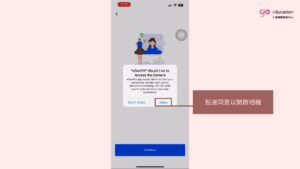
點擊繼續以開啟相機。
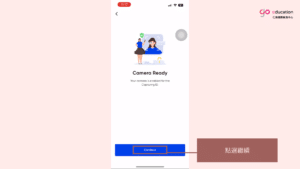
拍攝護照相片之後,確認相片品質良好,即可點擊繼續。
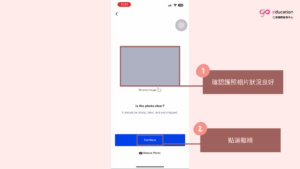
填寫護照號碼。
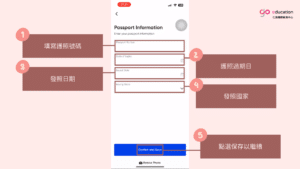
使用手指親筆簽名,請注意,簽的要和護照簽名欄相同喔!

接著,您需要開啟相機,開始拍攝實名制大頭照,並且依指示轉動頭部及眨眼。
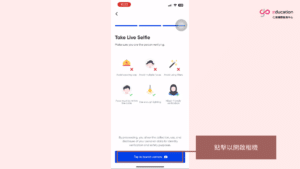
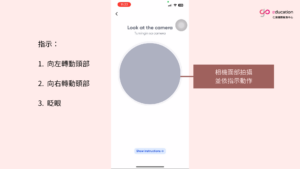
完成後點選 ” Okay”。
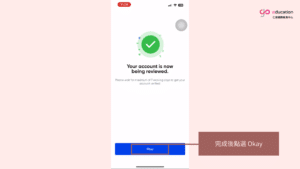
eTravel 教學步驟3|eTravel 申報
完成實名制之後回到首頁,點選「Travel」:

確認下個畫面中的護照資訊無誤,即可點擊「Yes」:
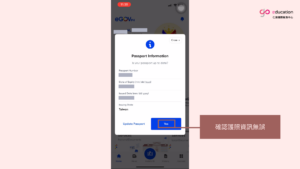
點擊「I Agree」以繼續申辦:
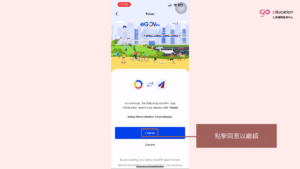
進入個人化面之後,點擊「New Travel Declaration」以開始申報:
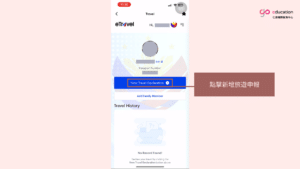
確保以下步驟正確,完成旅行申報並點擊「下一步」:
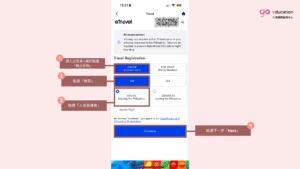
若學生年齡未滿15歲,請務必點選「Family Member」選項繼續填寫
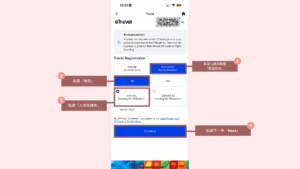
開始填寫旅行申報相關資料
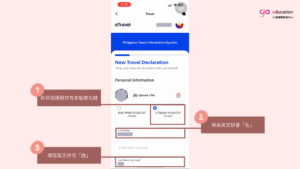
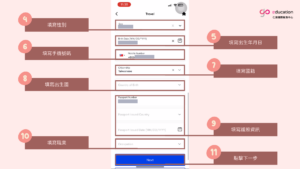
填寫永久居住國家的居住地址
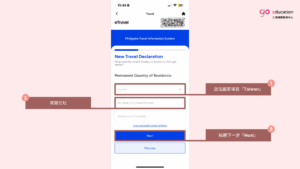
eTravel 教學步驟 4|eTravel 海關申報
接續前頁畫面,繼續填寫該旅遊申報頁面:
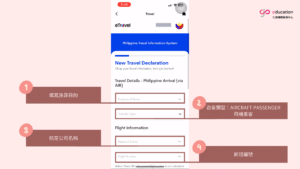
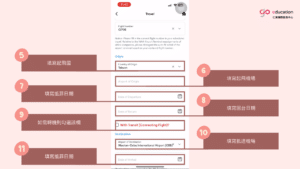
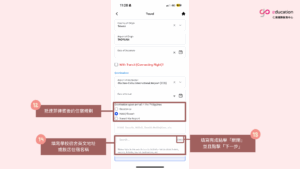
eTravel 教學步驟 5|eTravel 健康申報
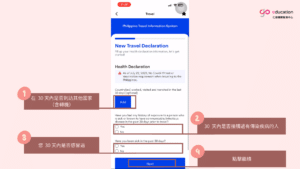
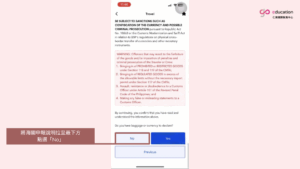
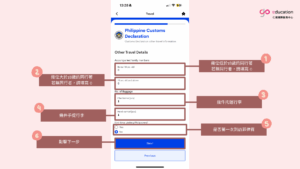
請注意簽名一定要和護照上的一模一樣喔!
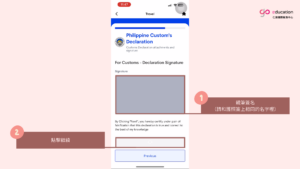
如果有看到下圖的畫面,就代表完成海關的申報了!
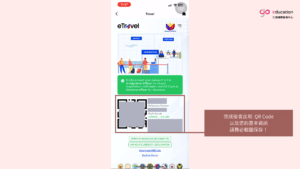
最後海關申報完成的頁面也記得要截圖保存起來
eTravel 申請完成後,過海關時需要準備什麼?
完成需要事先填寫的 eTravel 後,就可以抱著快樂的心等待出發嘍~
不過還要記得在過海關時需要事先準備好以下物品,才不會到時候手忙腳亂。
- 護照
- eTravel 健康申報 QR code
- 海關申報 QR code
- 回程機票
仁育國際教育中心 Go Education | 出國大小事輕鬆完成
想要到菲律賓遊學的大、小朋友,千萬不要忘記註冊 eTravel,如果不小心忘記也沒關係,最貼心的專屬代辦顧問會幫你處理好,在出發前及遊學生活中,顧問都會即時提醒你需要注意的事項及申請文件。諮詢仁育國際教育中心Go Education代辦顧問,不僅可獲得清楚的說明與協助,還能依你的需求配對理想的語言學校,讓仁育代辦顧問幫助學生免去不必要的麻煩,專心邊學邊玩就好!
關於菲律賓入境 eTravel 之外,你可能還想知道更多:


